- Η εικόνα προφίλ του TikTok δεν αλλάζει συνήθως προκαλείται από την επιλογή της φωτογραφίας σας ή από πρόβλημα με την εφαρμογή.
- Ευτυχώς, δεν είναι το πιο δύσκολο πρόβλημα να επιλυθεί και μπορεί να διορθωθεί με εκκαθάριση της προσωρινής μνήμης.
- Μια γρήγορη και αποτελεσματική λύση για αυτό το ζήτημα είναι να διακόψετε αναγκαστικά το TikTok και να ξεκινήσετε μια άλλη συνεδρία.
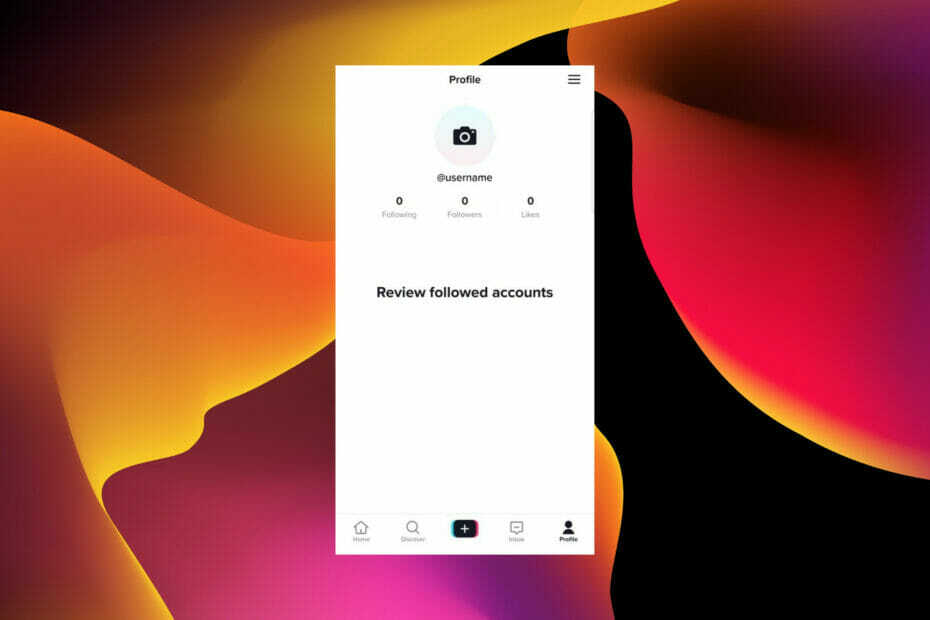
Το Ccleaner είναι ένα από τα πιο αξιόπιστα λογισμικά που διατηρεί τον υπολογιστή σας καθαρό και βελτιστοποιημένο, ενώ δεν παρεμβαίνει σε βασικά στοιχεία του συστήματος. Κατεβάστε το τώρα προς την:
- Εκκαθαρίστε την προσωρινή μνήμη και τα cookie για άψογη περιήγηση
- Εκκαθάριση σφαλμάτων μητρώου και κατεστραμμένων ρυθμίσεων
- Εργαστείτε και παίξτε πιο γρήγορα με μια πιο γρήγορη εκκίνηση του υπολογιστή
- Ελέγξτε την υγεία του υπολογιστή σας
Το CCleaner έχει επίσης ενσωματώσει ένα πρόγραμμα ενημέρωσης προγραμμάτων οδήγησης και πρόγραμμα ενημέρωσης λογισμικού για να προστατεύει τον υπολογιστή σας από σφάλματα που αντιμετωπίζετε συχνά και δυσλειτουργίες συγκεκριμένων προγραμμάτων.Το CCleaner έχει γίνει λήψη από 0 αναγνώστες αυτόν τον μήνα.
Ο αριθμός των χρηστών που αντιμετωπίζουν την εικόνα προφίλ του TikTok δεν θα αλλάξει, το πρόβλημα αυξάνεται μέρα με τη μέρα. Αν και αυτό θα μπορούσε να αποδοθεί σε μια πιο αυστηρή αναθεώρηση φωτογραφιών προφίλ από το TikTok, ορισμένοι χρήστες εξακολουθούν να δυσκολεύονται να ανεβάσουν απλές φωτογραφίες.
Λαμβάνοντας υπόψη ότι κάποιοι το έχουν ανάγκη ξεμπλοκάρουν το TikTok στις χώρες τους για να το χρησιμοποιήσετε, το να αντιμετωπίζετε προβλήματα με απλές εργασίες, όπως η μεταφόρτωση μιας φωτογραφίας προφίλ, γίνεται πιο απογοητευτικό.
Όπως πάντα, έχουμε συγκεντρώσει εφαρμόσιμες διορθώσεις που θα λύσουν το πρόβλημα και θα σας επιτρέψουν να επιστρέψετε στην εμφάνιση μερικών από τις καλύτερες και ενημερωμένες φωτογραφίες σας στους ακόλουθούς σας.
Ποια είναι τα κοινά προβλήματα με τις φωτογραφίες προφίλ του TikTok;
Υπάρχουν διάφορες μορφές ζητημάτων εικόνας προφίλ στο TikTok. Προκαλούνται από διάφορους λόγους, όλοι οδηγούν στο να μην αλλάζει η εικόνα προφίλ. Ακολουθούν τα κοινά προβλήματα που αντιμετωπίζουν οι χρήστες:
- Το TikTok συνεχίζει να εμφανίζεται Δεν υπάρχει σύνδεση στο διαδίκτυο όταν προσπαθείτε να ανεβάσετε μια νέα εικόνα προφίλ. Αυτό μπορεί να οφείλεται σε προβλήματα με τη σύνδεσή σας στο Διαδίκτυο.
- Ο λογαριασμός συνεχίζει να εμφανίζει την προεπιλεγμένη φωτογραφία παρά τη μεταφόρτωση μιας νέας. Αυτό μπορεί να οφείλεται σε κατεστραμμένα δεδομένα εφαρμογής.
- Το TikTok συνεχίζει να εμφανίζεται Αυτή τη στιγμή είναι δυνατές ενημερώσεις φωτογραφιών/βίντεο προφίλ. Ευχαριστώ για την υπομονή σου! προτροπή. Τα προβλήματα από το τέλος του TikTok συνήθως προκαλούν αυτό.
Πώς μπορώ να διορθώσω ότι η εικόνα προφίλ του TikTok δεν θα αλλάξει το πρόβλημα;
1. Ελέγξτε τον διακομιστή TikTok
- Ανοίξτε το πρόγραμμα περιήγησής σας και πληκτρολογήστε κατάσταση διακομιστή tiktok στη γραμμή διευθύνσεων.

- Επιλέξτε μία από τις πρώτες επιλογές όπως η Downdector δικτυακός τόπος.
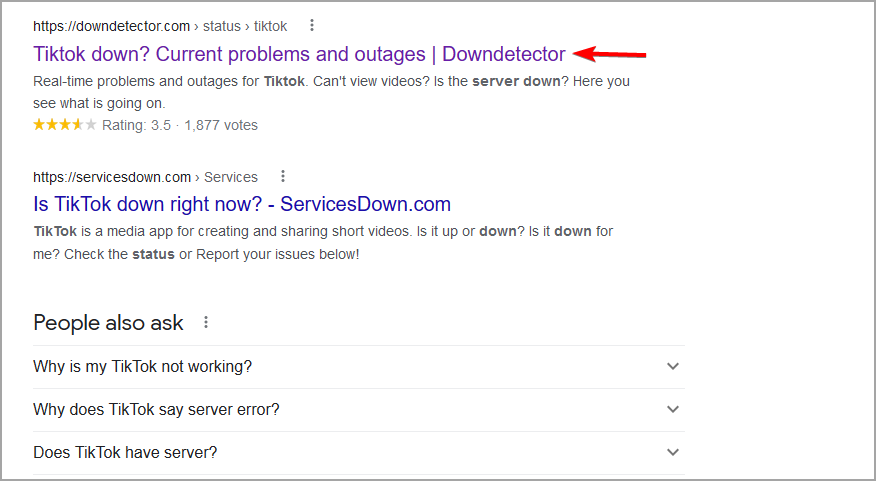
- Θα εμφανίσει μια ζωντανή ενημέρωση κατάστασης TikTok για εσάς.

Ο χρόνος διακοπής λειτουργίας διακομιστή μπορεί να είναι ο λόγος που δεν μπορείτε να αλλάξετε την εικόνα προφίλ του TikTok. Δυστυχώς, δεν υπάρχει επίσημος τρόπος να το μάθετε, καθώς το TikTok δεν παρέχει ενημερώσεις κατάστασης διακομιστή.
Επίσης, μπορείτε να το μάθετε στο Twitter πληκτρολογώντας λέξεις-κλειδιά όπως #tiktokdown, #tiktokserver και #tiktoksupport στο πλαίσιο αναζήτησης.
Εάν το πρόβλημα οφείλεται στον διακομιστή, δεν μπορείτε να κάνετε τίποτα από το να περιμένετε να επιλυθεί.
2. Επανεκκινήστε την εφαρμογή
Σε Android
- Ανοιξε το Ρυθμίσεις εφαρμογή και επιλέξτε το Εφαρμογές επιλογή.
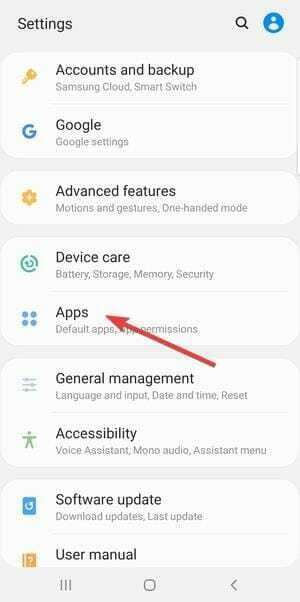
- Εγκατάσταση Τικ Τοκ και αγγίξτε το.
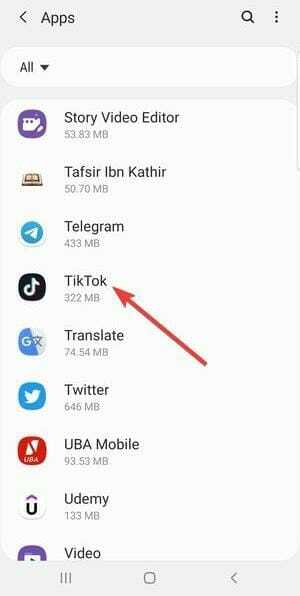
- Πατήστε το Αναγκαστική διακοπή επιλογή.
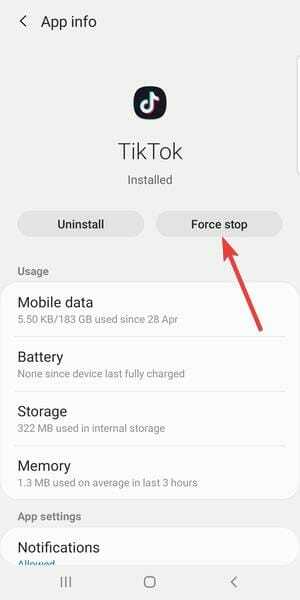
- Από εδώ, επανεκκινήστε το TikTok και δοκιμάστε να αλλάξετε την εικόνα του προφίλ σας.
Στο iPhone
- Σύρετε ελαφρά προς τα πάνω από το κάτω μέρος της οθόνης του τηλεφώνου σας για να εκκινήσετε το Εναλλαγή εφαρμογών. Εάν είναι iPhone με κουμπί αρχικής οθόνης, πατήστε δύο φορές το κουμπί.
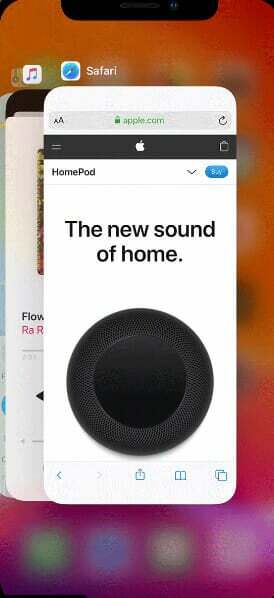
- Εντοπίστε το TikTokapp και Σουφρώνωπάνω πάνω του για να το σταματήσει.
- Τώρα, επανεκκινήστε το TikTok και δοκιμάστε να αλλάξετε την εικόνα του προφίλ σας.
3. Δοκιμάστε μια διαφορετική εικόνα
Το TikTok εισήγαγε πρόσφατα ένα αυστηρότερο σύστημα ελέγχου εικόνων προφίλ. Αυτό συμβαίνει επειδή πολλά ρομπότ αρχίζουν να χρησιμοποιούν άσεμνες εικόνες ως φωτογραφία προφίλ τους.
Αυτό οδήγησε σε προβλήματα με ορισμένες από τις συνηθισμένες εικόνες που μπορούσαν να χρησιμοποιήσουν οι χρήστες στο παρελθόν. Και αυτός μπορεί να είναι ο λόγος που η εικόνα προφίλ σας στο TikTok δεν θα παραμείνει.
Εάν το TikTok δεν ανεβάσει μια φωτογραφία προφίλ, θα πρέπει να δοκιμάσετε μια διαφορετική εικόνα με διαφορετικά χαρακτηριστικά. Εάν αποτύχει, μπορείτε να προχωρήσετε στην επόμενη επιδιόρθωση.
- 7 αποτελεσματικές διορθώσεις για το σφάλμα σύνδεσης δικτύου TikTok
- Πώς να αφαιρέσετε το TikTok στα Windows 11
- Εδώ είναι πώς να διορθώσετε το πρόβλημα αδυναμίας σύνδεσης στο Instagram
- Πώς διορθώσαμε το WhatsApp Web που δεν λειτουργεί καλά [Οδηγός 2022]
4. Απενεργοποιήστε προσωρινά το VPN
- Πάτα το Windows + Εγώ πλήκτρα για να ανοίξετε την εφαρμογή Ρυθμίσεις.
- Επιλέγω Δίκτυο & Διαδίκτυο.
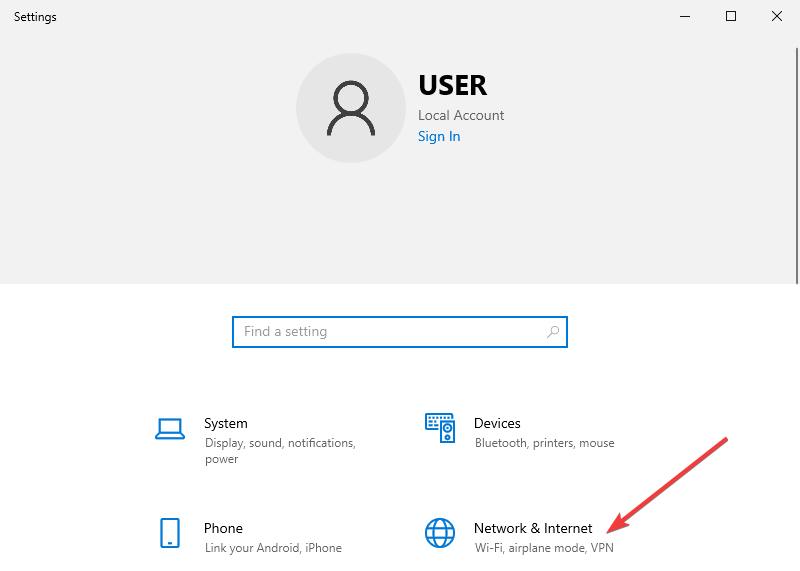
- Επιλέγω VPN στο αριστερό παράθυρο.
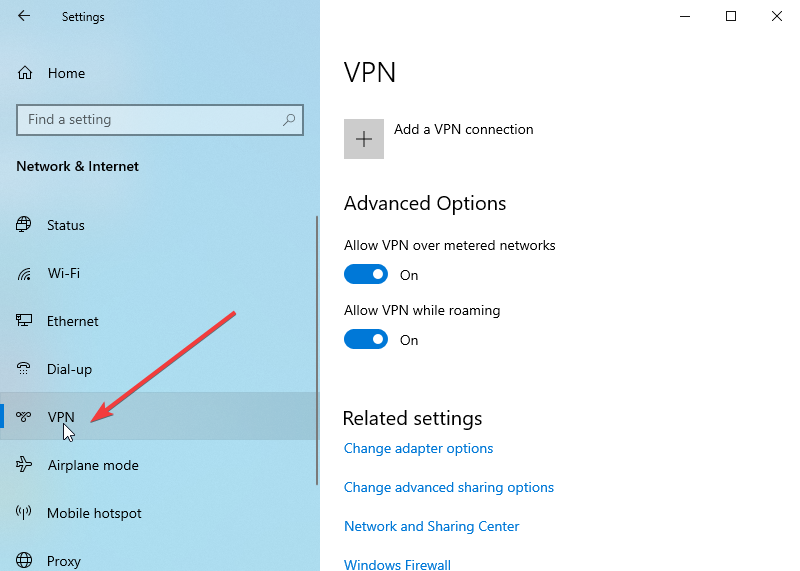
- Επιλέξτε την υπηρεσία VPN που θέλετε να απενεργοποιήσετε και κάντε κλικ στο Αποσυνδέω κουμπί.
Εάν χρησιμοποιείτε VPN και μια εικόνα προφίλ TikTok δεν αποθηκεύεται σε υπολογιστή με Windows, θα πρέπει να προσπαθήσετε να την απενεργοποιήσετε προσωρινά. Το VPN σας μπορεί να σας εμποδίζει να χρησιμοποιήσετε ορισμένες λειτουργίες του TikTok.
Συμβουλή ειδικού: Ορισμένα ζητήματα υπολογιστών είναι δύσκολο να αντιμετωπιστούν, ειδικά όταν πρόκειται για κατεστραμμένα αποθετήρια ή για αρχεία Windows που λείπουν. Εάν αντιμετωπίζετε προβλήματα με την επιδιόρθωση ενός σφάλματος, το σύστημά σας μπορεί να είναι μερικώς κατεστραμμένο. Συνιστούμε να εγκαταστήσετε το Restoro, ένα εργαλείο που θα σαρώσει το μηχάνημά σας και θα εντοπίσει ποιο είναι το σφάλμα.
Κάντε κλικ ΕΔΩ για λήψη και έναρξη επισκευής.
Αυτό μπορεί να οφείλεται στην τρέχουσα τοποθεσία στην οποία δρομολογείται ή σε άλλες λειτουργίες απορρήτου. Αφού απενεργοποιήσετε το VPN, μπορείτε να δοκιμάσετε να αποκτήσετε πρόσβαση στο TikTok. Εάν λειτουργεί καλά, μπορείτε να ενεργοποιήσετε ξανά το VPN σας.
5. Εκκαθάριση δεδομένων περιήγησης
- Κάντε κλικ στο κουμπί μενού (οι τρεις οριζόντιες γραμμές) στην επάνω δεξιά γωνία. Και επιλέξτε Μεταβείτε στις πλήρεις ρυθμίσεις του προγράμματος περιήγησης.

- Επίλεξε το Προχωρημένος επιλογή στο αριστερό παράθυρο.
- Επιλέγω Εκκαθάριση δεδομένων περιήγησης.
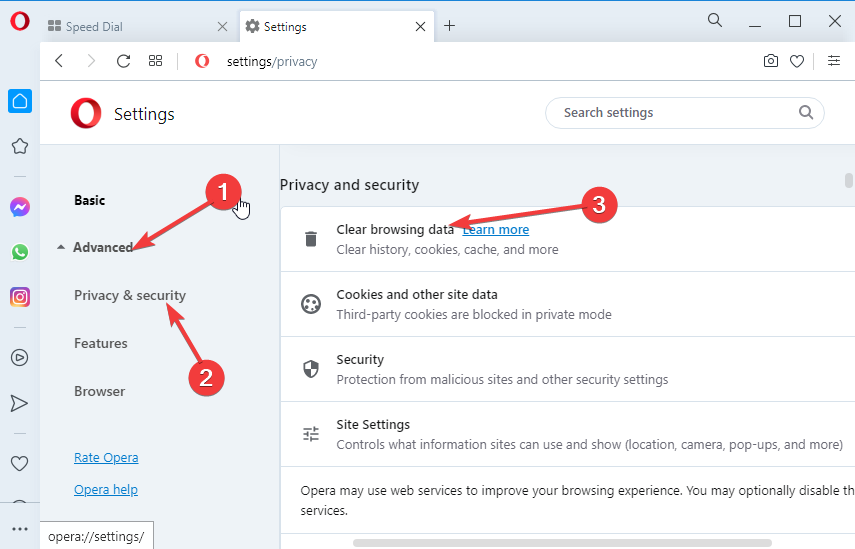
- Επιλέξτε τα πλαίσια για Ιστορικό περιήγησης, Cookies και άλλα δεδομένα ιστότοπου και εικόνες και αρχεία στην προσωρινή μνήμη.
- Κάντε κλικ στο Καθαρισμός δεδομένων κουμπί.
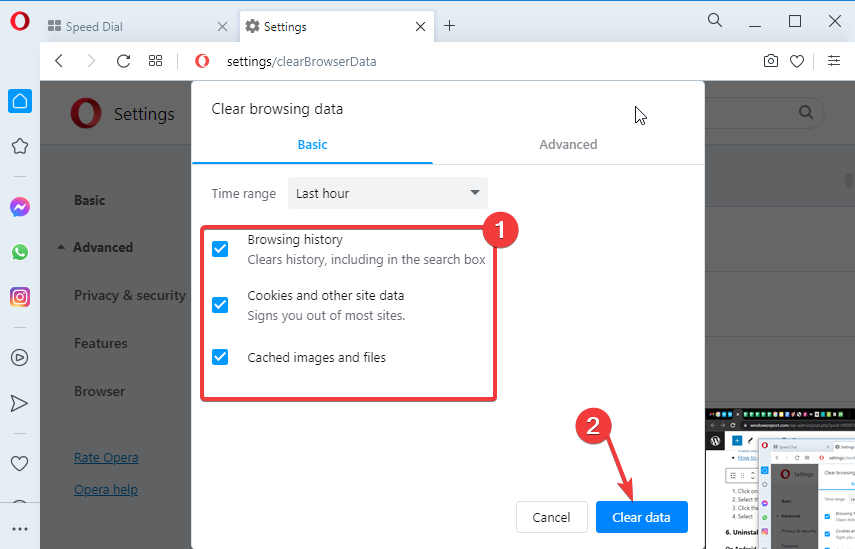
Μερικές φορές, ο λόγος που το TikTok δεν ανεβάζει μια νέα φωτογραφία προφίλ στον υπολογιστή σας είναι λόγω κατεστραμμένων δεδομένων προγράμματος περιήγησης.
Αν και αυτά τα δεδομένα βελτιώνουν την πλοήγησή σας και τη γενική εμπειρία σας όταν χρησιμοποιείτε το TikTok στο πρόγραμμα περιήγησής σας, μπορεί να οδηγήσουν σε διαφορετικά προβλήματα εάν είναι ελαττωματικό.
Σημειώστε ότι πρέπει να επανεκκινήσετε το πρόγραμμα περιήγησής σας μετά την εκκαθάριση των δεδομένων για να πραγματοποιήσετε τις αλλαγές.
Μπορείτε να χρησιμοποιήσετε μια αποτελεσματική μέθοδο για να διαγράψετε δεδομένα περιήγησης και cookie χρησιμοποιώντας ένα γνωστό λογισμικό εκκαθάρισης όπως CCleaner.
Χρησιμοποιώντας αυτό το εργαλείο, μπορείτε να σαρώσετε τον υπολογιστή σας και να εντοπίσετε πρόσθετα ή κατεστραμμένα δεδομένα Διαδικτύου που μπορεί να προκαλέσουν αυτό το πρόβλημα και να διαγράψετε όλα τα δεδομένα περιήγησης με ένα μόνο κλικ.
Στη συνέχεια, θα πρέπει να μπορείτε να αλλάξετε την εικόνα προφίλ του TikTok από το πρόγραμμα περιήγησής σας χωρίς κανένα πρόβλημα.
6. Απεγκαταστήστε και επανεγκαταστήστε το TikTok
Στο iPhone
- Μεταβείτε στην Αρχική οθόνη, πατήστε παρατεταμένα την εφαρμογή TikTok.
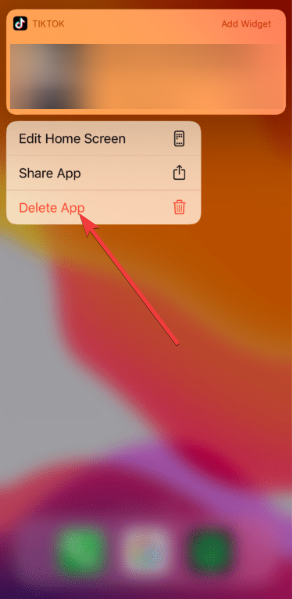
- Επίλεξε το Διαγραφή εφαρμογής επιλογή.
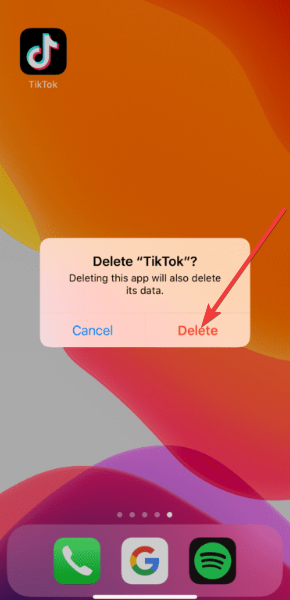
- Καρτέλα στο Διαγράφω επιλογή όταν σας ζητηθεί να επιβεβαιώσετε την ενέργεια.
- Ανοιξε App Store και αναζητήστε Τικ Τοκ.
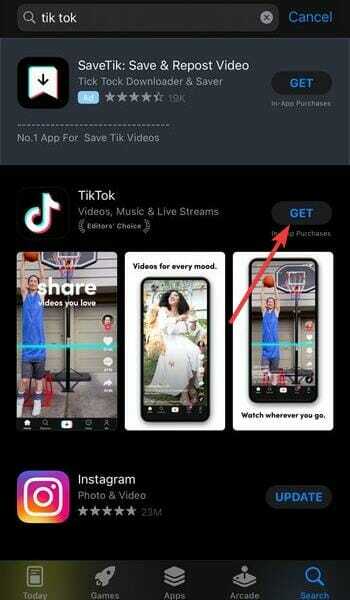
- Επιλέξτε την εφαρμογή και πατήστε το Παίρνω κουμπί.
- Τέλος, επαληθεύστε την ταυτότητά σας όπως απαιτείται για να ξεκινήσετε τη λήψη της εφαρμογής.
Σε Android
- Μεταβείτε στο μενού της εφαρμογής και πατήστε παρατεταμένα το λογότυπο της εφαρμογής TikTok.
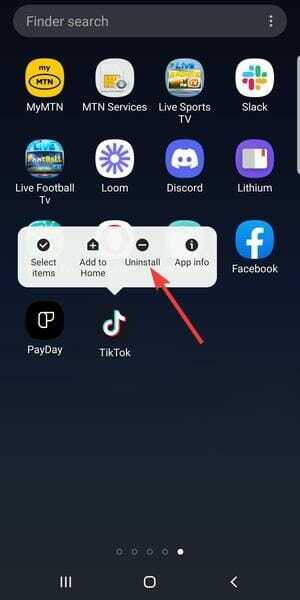
- Επίλεξε το Απεγκατάσταση επιλογή.
- Ανοιξε Google Play Store και αναζητήστε Τικ Τοκ.
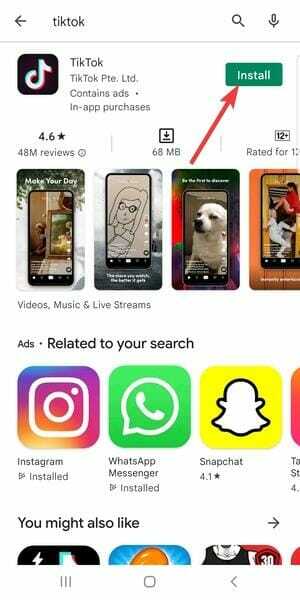
- Πατήστε στην εφαρμογή ακολουθούμενη από το Εγκαθιστώ κουμπί.
- Περιμένετε να ολοκληρωθεί η διαδικασία και ξεκινήστε ξανά την εφαρμογή.
Το να μην μπορείτε να αλλάξετε την εικόνα του προφίλ σας στο TikTok μπορεί να είναι μια ενοχλητική εμπειρία. Ευτυχώς, έχουμε συζητήσει πέντε αποτελεσματικές λύσεις σε αυτό το πρόβλημα.
Ελπίζουμε ότι μπορείτε να επιστρέψετε στην εμφάνιση ενημερωμένων εικόνων στους χρήστες σας σε μία από τις πιο ζωντανές εφαρμογές.
Εάν θέλετε να χρησιμοποιήσετε TikTok στο πρόγραμμα περιήγησής σας Αντί να αντιμετωπίσετε τα προβλήματα που έρχονται με μια εφαρμογή, ελέγχετε τον εκτενή μας οδηγό για το θέμα.
Μη διστάσετε να συζητήσετε την επιδιόρθωση που σας έλυσε το πρόβλημα στην παρακάτω ενότητα σχολίων.
 Έχετε ακόμα προβλήματα;Διορθώστε τα με αυτό το εργαλείο:
Έχετε ακόμα προβλήματα;Διορθώστε τα με αυτό το εργαλείο:
- Κατεβάστε αυτό το εργαλείο επισκευής υπολογιστή Αξιολογήθηκε Εξαιρετική στο TrustPilot.com (η λήψη ξεκινά από αυτή τη σελίδα).
- Κάντε κλικ Εναρξη σάρωσης για να βρείτε ζητήματα των Windows που θα μπορούσαν να προκαλούν προβλήματα στον υπολογιστή.
- Κάντε κλικ Φτιάξ'τα όλα για να διορθώσετε προβλήματα με τις κατοχυρωμένες τεχνολογίες (Αποκλειστική Έκπτωση για τους αναγνώστες μας).
Το Restoro έχει ληφθεί από 0 αναγνώστες αυτόν τον μήνα.

![Παρουσιάστηκε σφάλμα προφίλ στο Chrome [Fix]](/f/5a449acce936f283e91a1dac499e4e8b.jpg?width=300&height=460)
